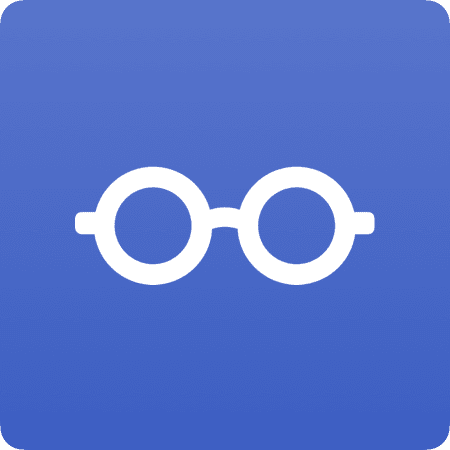
iOS快捷指令:OCR文字识别
通过OCR文字识别快捷指令,用户可以方便地从图片中提取文字内容,适用于会议笔记、商务沟通、学习资料和日常生活。
直达下载
回到上一页 介绍
在数字化时代,我们经常需要从图片中提取文字。无论是会议笔记、名片信息还是街边的广告牌,OCR(光学字符识别)技术都能帮助我们轻松获取这些信息。
今天,我要为大家介绍一个实用的iOS快捷指令:OCR文字识别。这个快捷指令可以帮助你快速从图片中提取文字内容,极大提升工作和学习的效率。
下载
1、下载快捷指令应用(可跳过):首先,你需要在App Store搜索并下载「快捷指令」应用。
2、添加OCR文字识别指令:点击页面最上方的直达下载按钮,即可查看下载链接。
×
直达下载
如何使用
**选取图片:**可以在快捷指令中点击运行选择图片,也可以从图库中选择图片。
从快捷指令中选取:
**运行快捷指令:**打开快捷指令,找到OCR文字识别快捷指令,并点击运行。
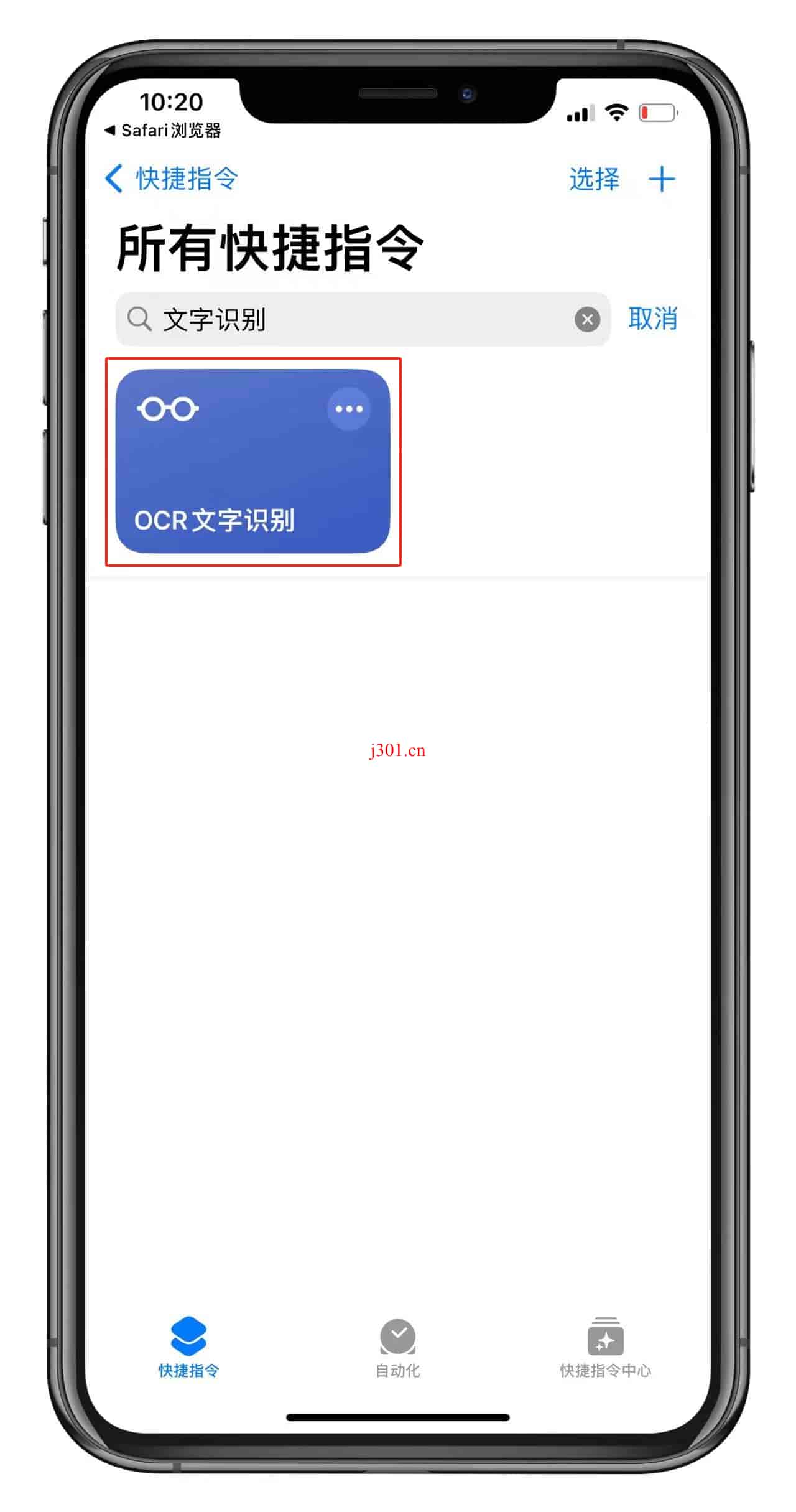
**选择方式:**可以选择拍摄一张照片,也可以从相册中选取现有的图片,这里我选择从相册中选取。
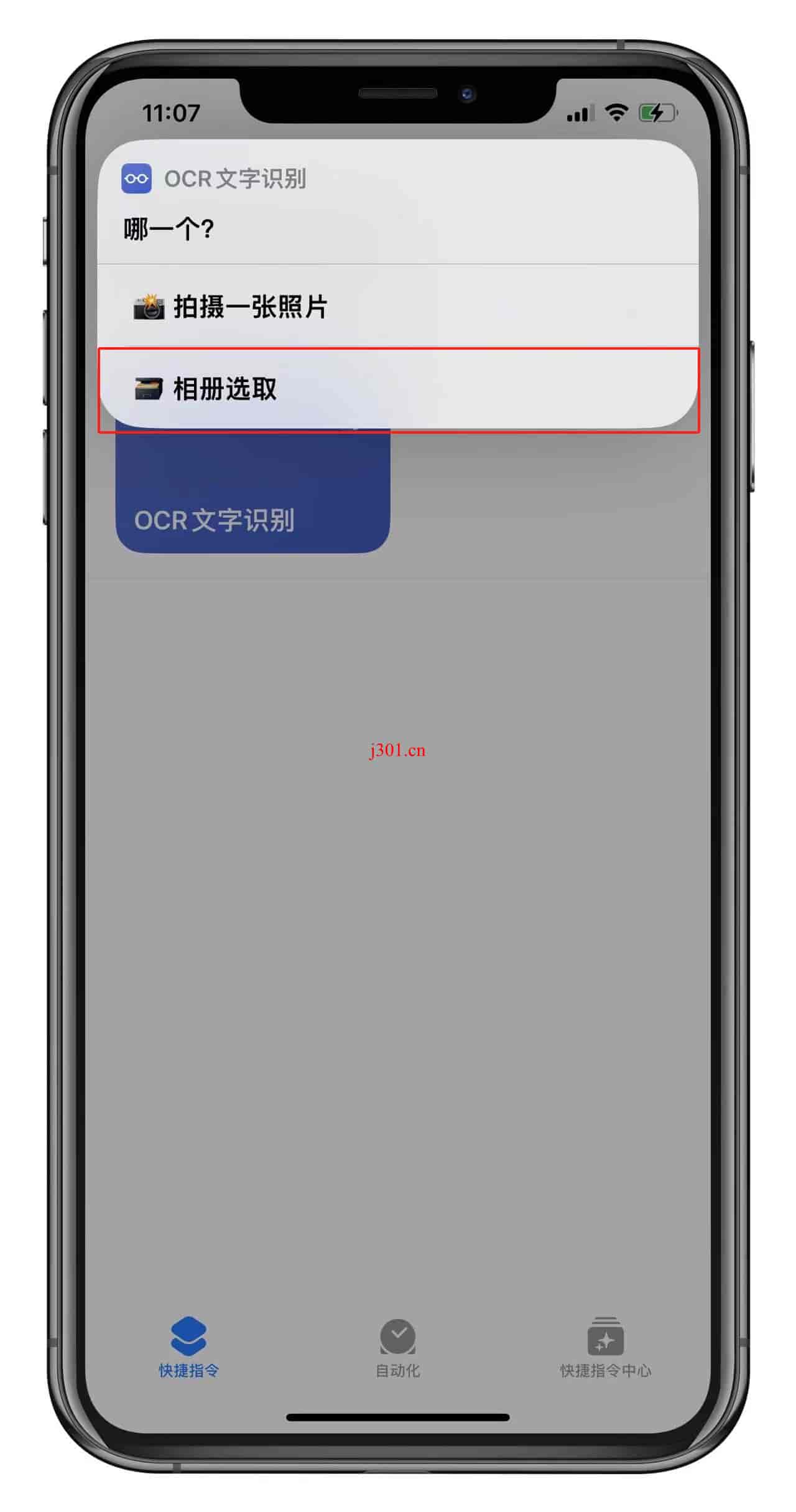
**选取图片:**在弹出来的图片选择框中选择你需要识别的照片。
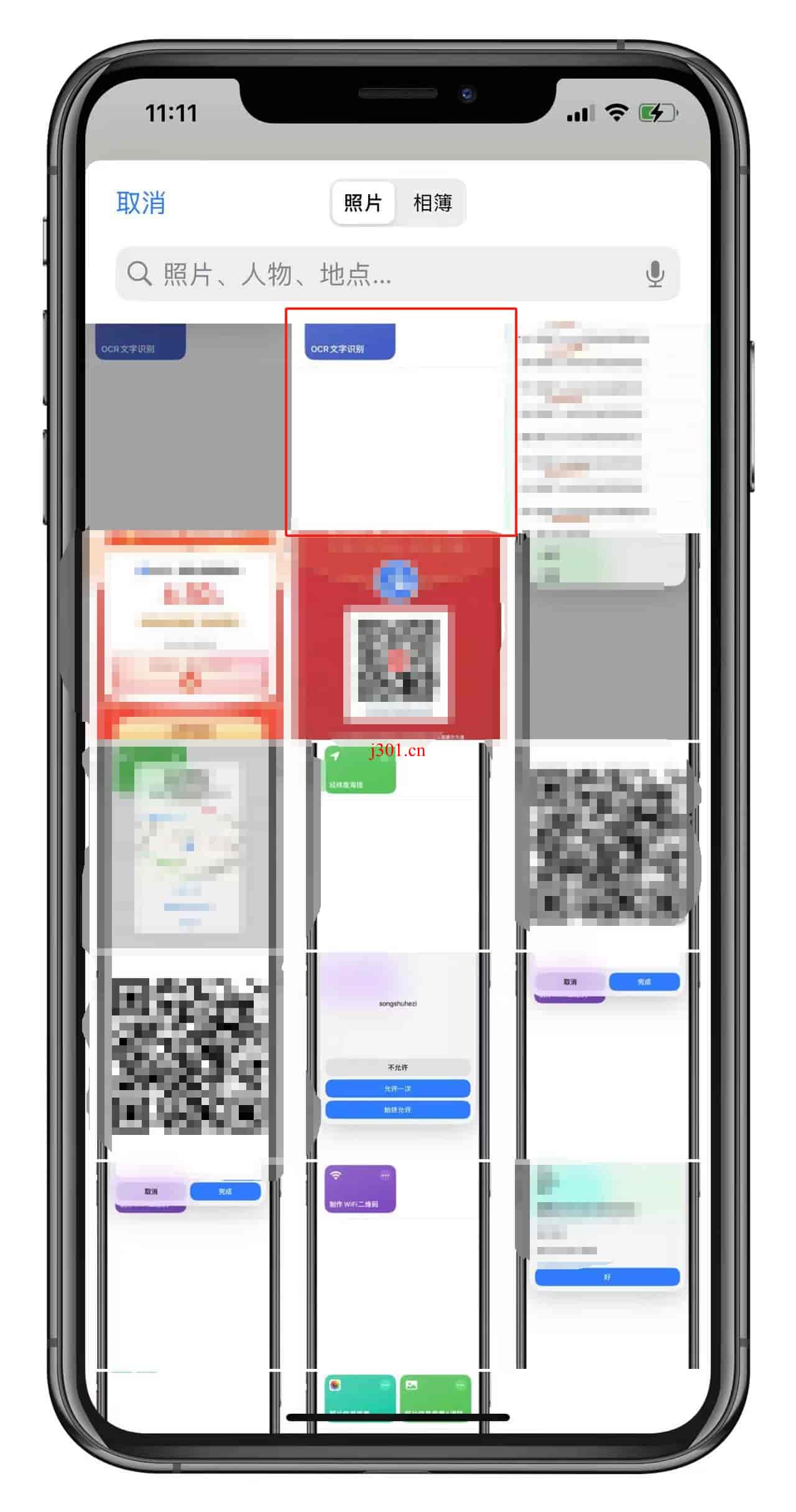
从图库中选取:
**找到图片:**打开图库,找到你需要识别的照片,然后点击左下角的分享按钮。
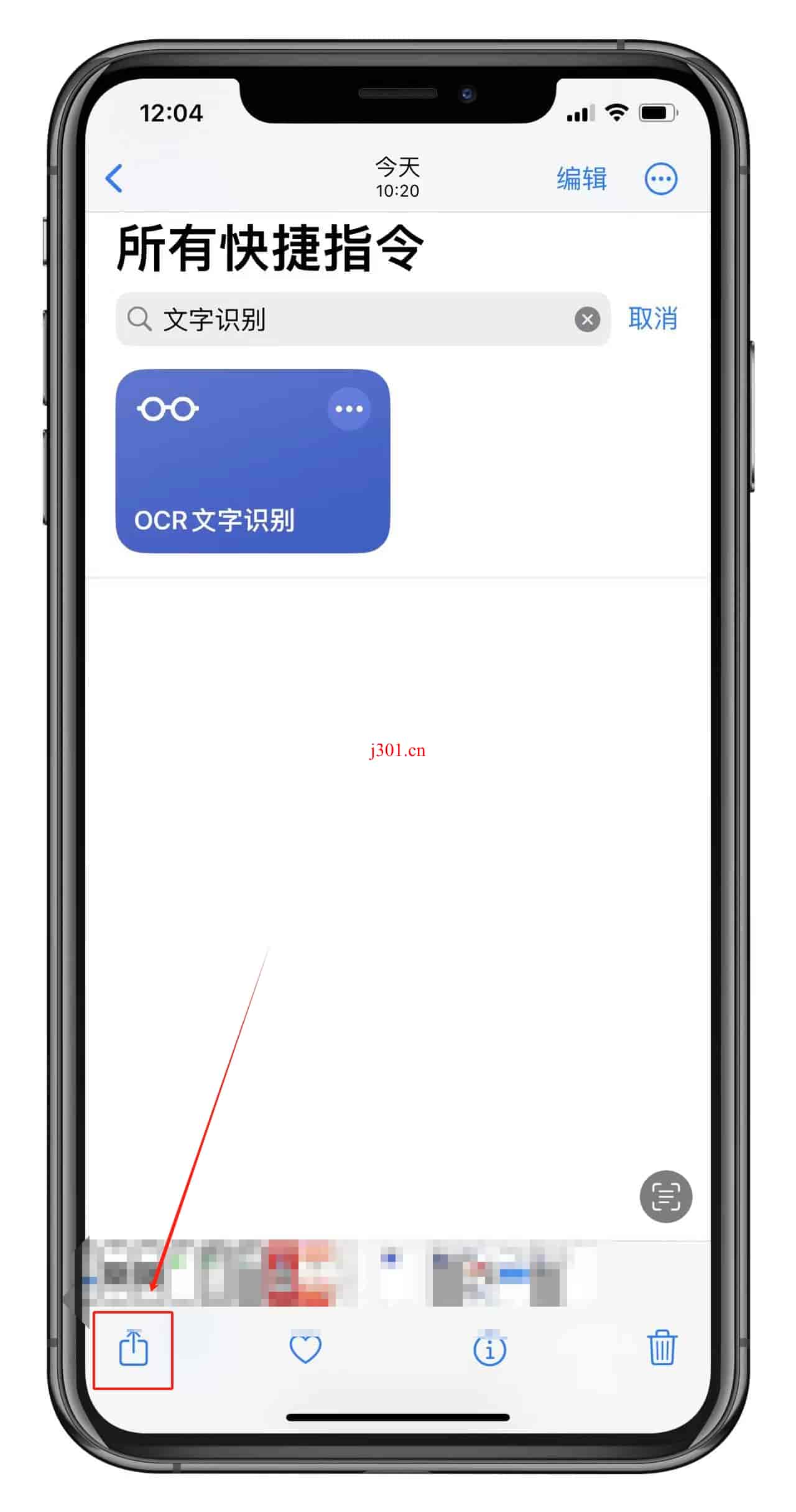
**运行快捷指令:**在弹出来的菜单中找到OCR文字识别快捷指令并点击运行。
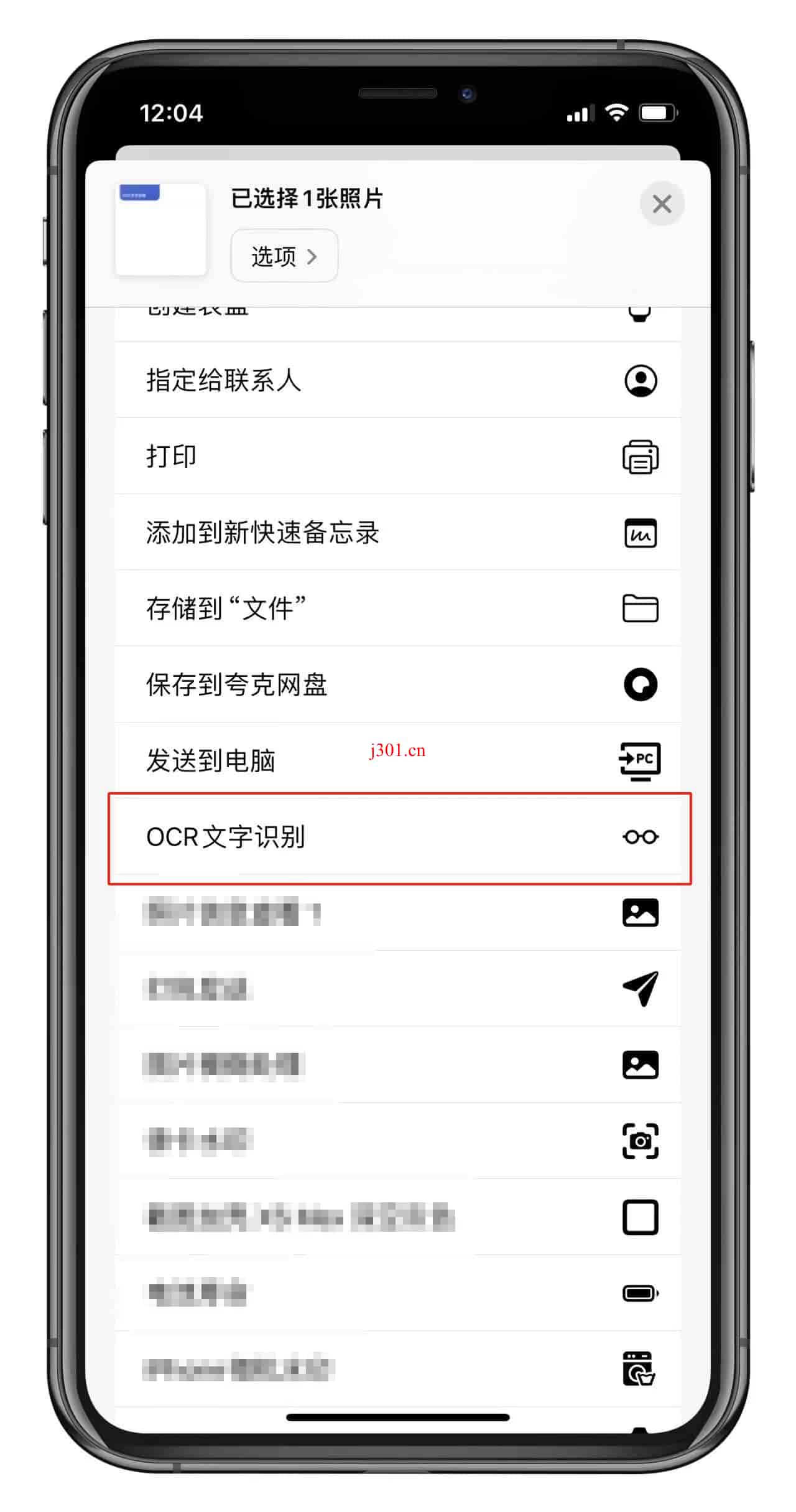
**通过权限:**系统可能会请求网络权限,点击运行即可。
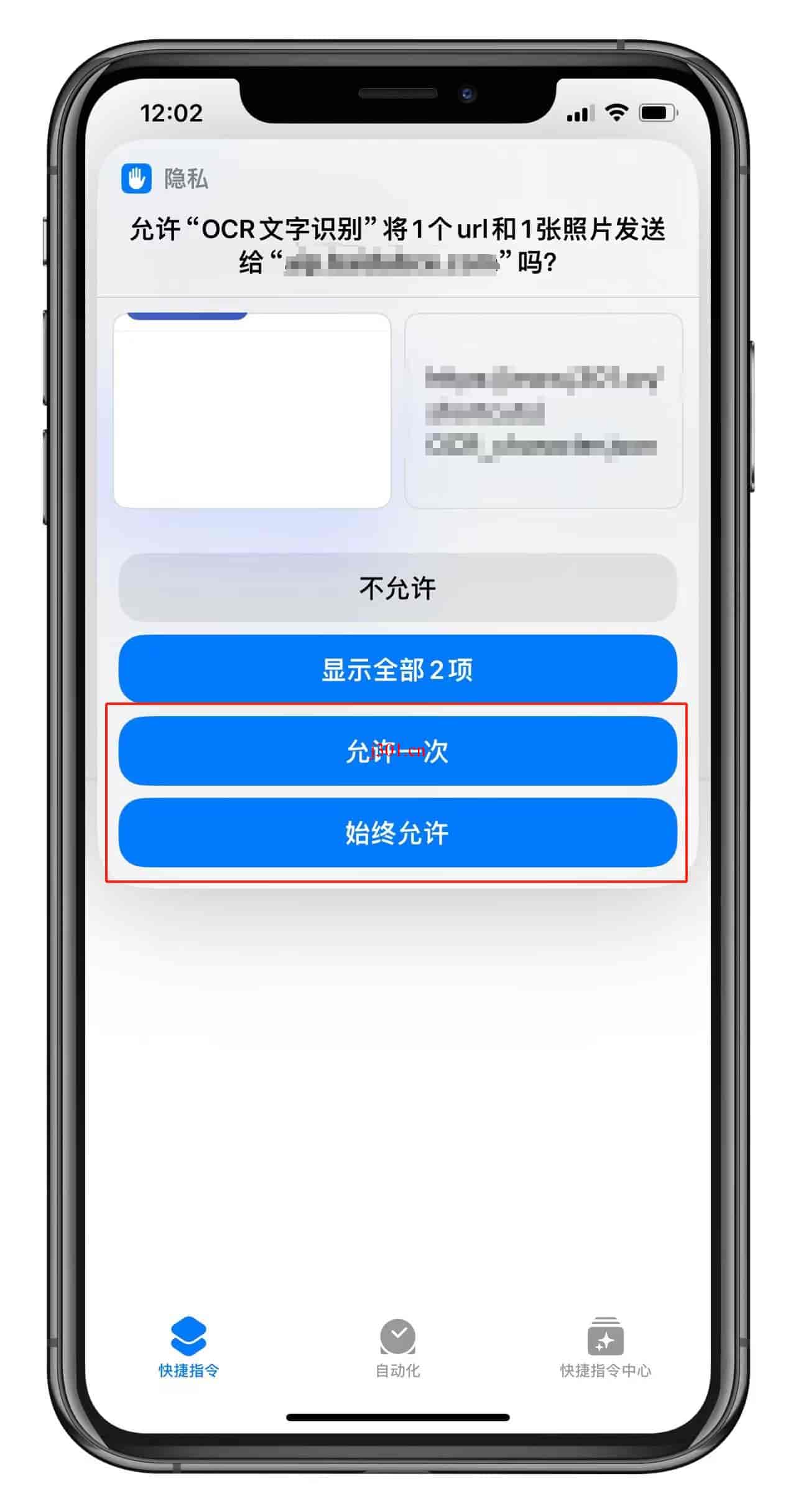
**选择方式:**稍等一会,等待结果返回,网速慢的可能会很久,可以尝试重新操作。可以看到有四个选项,根据自己的需求选择就好,这里我选择查看识别结果。
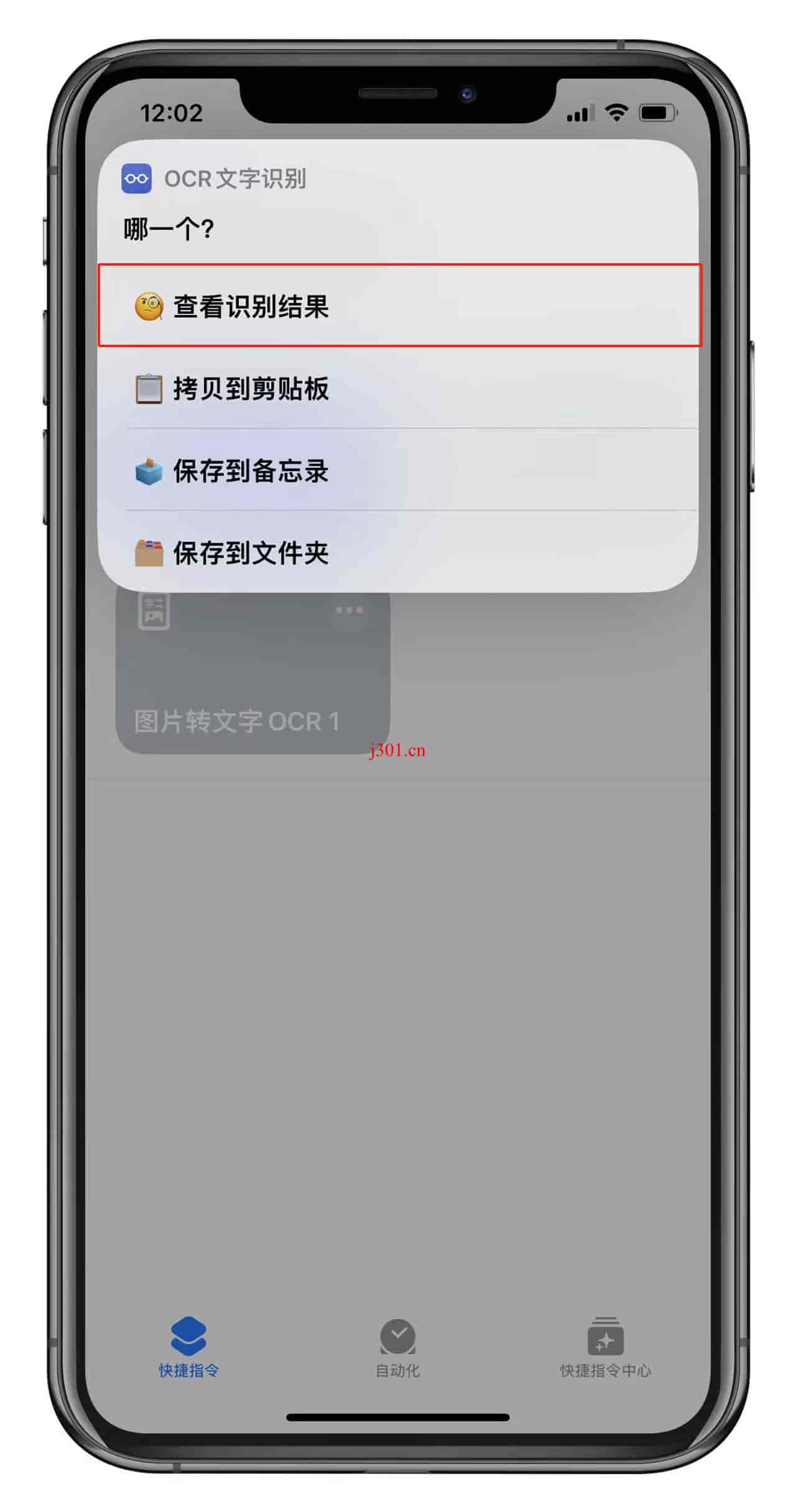
**识别结果:**从结果来看,图片上的文字都识别出来了,复制自己需要的文字就行了。
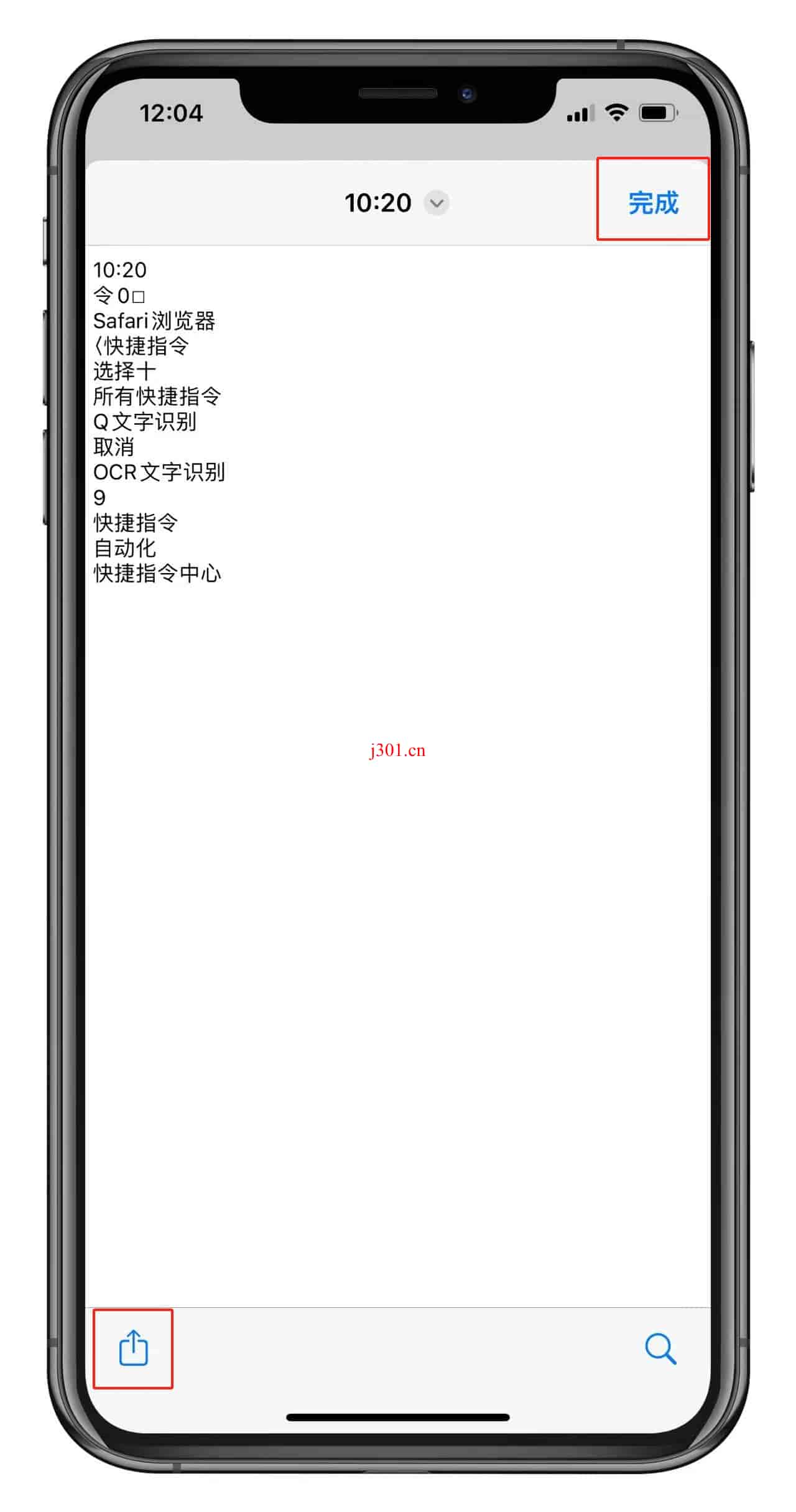
使用场景
- 会议笔记:快速提取会议白板上的笔记。
- 商务沟通:从名片上提取联系信息。
- 学习资料:从书籍或手写笔记中提取重要内容。
- 日常生活:提取路标、广告牌或菜单上的文字。
优化技巧
- 提高图片质量:确保图片清晰,文字可辨,这样可以提高识别的准确性。
- 编辑提取的文字:识别出的文字可能需要一些格式上的调整,以更好地符合你的需求。
最后
OCR文字识别快捷指令是一个强大且实用的工具,能在各种场景中提供极大的便利。它不仅节省了手动输入的时间,还提高了工作效率。现在就尝试使用这个快捷指令,体验科技带来的便捷吧!





